虽然现在都推崇无纸化办公,不过有时候我们还是需要打印些文件出来,这个时候可以通过虚拟打印机实现打印文件目的。常用的虚拟打印机有迅捷pdf虚拟打印机,微软的虚拟打印机等。那么虚拟打印机怎么安装?下面小编教下大家迅捷pdf虚拟打印机安装方法。
1、打开电脑上的“迅捷pdf虚拟打印机”,没有的朋友可以点击浏览器进行搜索,然后点击下载安装就可以了。
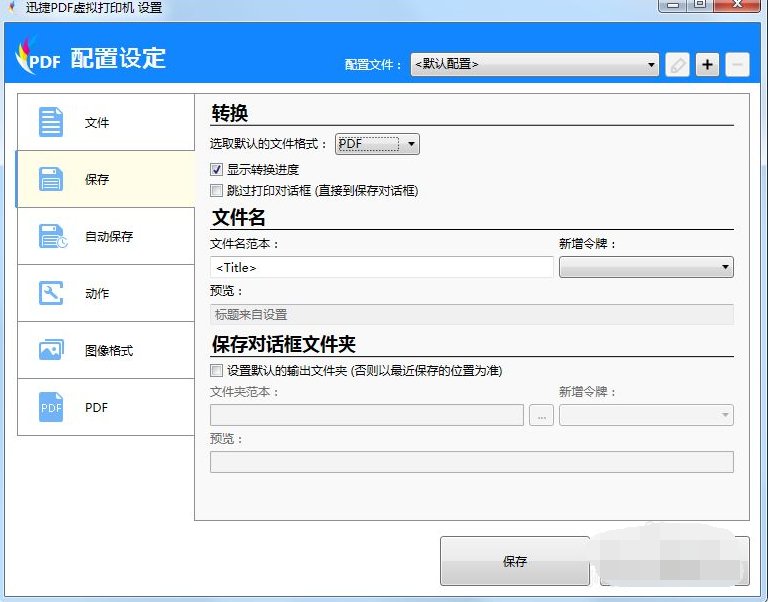
2、安装打印机之后,打开软件,点击界面的“配置设定”选项,对软件配置设定进行设置。

3、点开“配置设定”这个选项之后,点击页面左侧的“保存”先设置好件保存的格式。
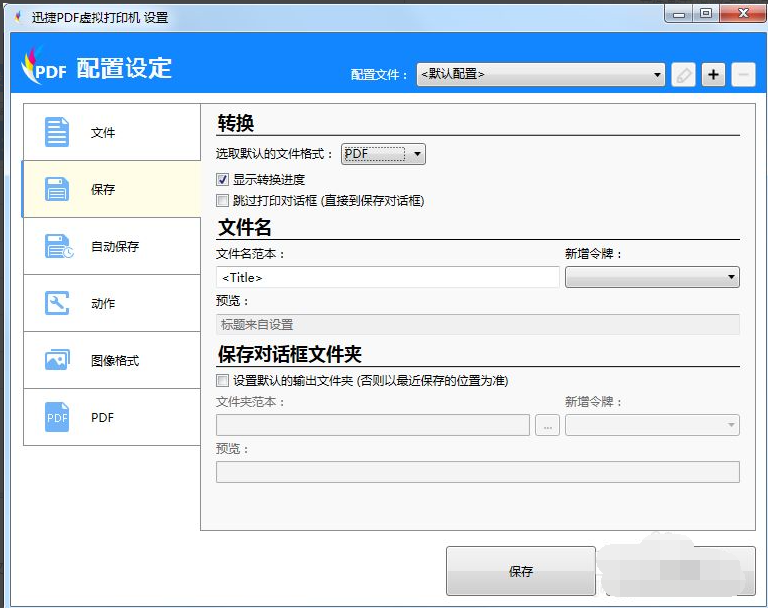
4、可以保存的文件格式有很多,当我们选择好需要保存的文件格式后,点击右下角的“保存”。
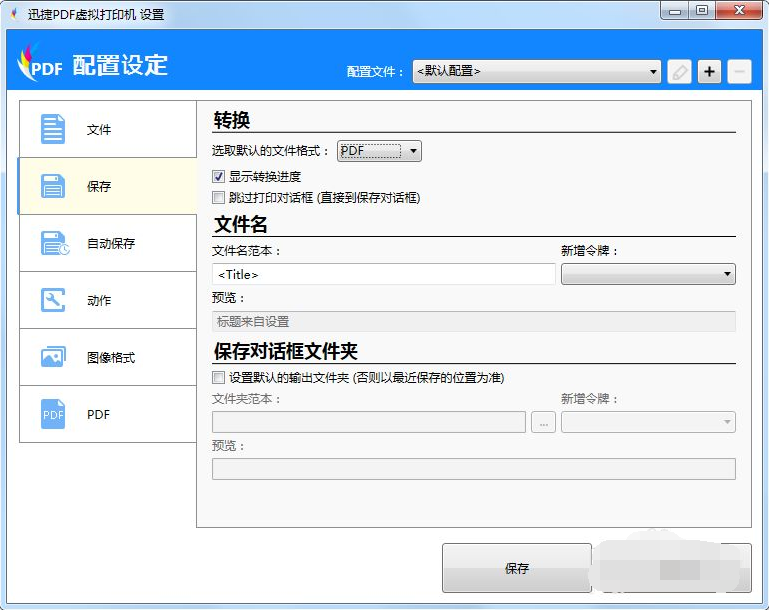
5、在自己的电脑上打开需要保存的文件,然后点击“打印”选择“虚打印机”就可以将文件打印出来了。

以上便是迅捷pdf虚拟打印机安装方法,希望能帮到大家。
Copyright ©2018-2023 www.958358.com 粤ICP备19111771号-7